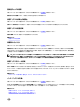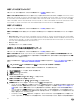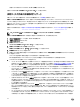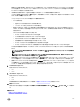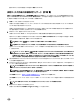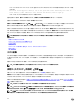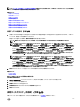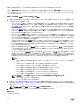Users Guide
PERC H700 および PERC H800 コントローラでは、選択したドライブのいずれかがスピンダウンされた状態である場合、次のメッセージが表
示されます。
The below listed physical drive(s) are in the spun down state. Executing this task on
these drive(s) takes additional time, because the drive(s) need to spun up.
メッセージには、スピンダウン状態にあるドライブの ID が表示されます。
選択を変更したい場合は、前のページに戻る をクリックし、仮想ディスク作成の詳細設定ウィザード ページに戻ります。
仮想ディスクの作成をキャンセルするには、ウィザードの終了 をクリックします。
仮想ディスク作成の詳細設定ウィザード(手順 3/3) - <コントローラ名> ページで、専用ホットスペアに適している物理ディスクのそれぞれの
横にチェックボックスが表示されます。専用ホットスペアを割り当てる場合は、 物理ディスク のチェックボックスを選択します。
作成している仮想ディスク用のホットスペアに適した物理ディスクがコントローラにない場合は、物理ディスク チェックボックスは表示されません。例
えば、使用可能な物理ディスクが、仮想ディスクを保護するには小さすぎるなどといった場合です。
物理ディスク チェックボックスが表示されない場
合は、サイズの小さい仮想ディスクを指定、異なる RAID レベルを使用、またはディスクの選択を変更する必要がある場合があります。
メモ: 暗号化仮想ディスクを作成している場合は、ホットスペアの候補として暗号化物理ディスクが表示されます。
関連するリンク
仮想ディスクの最大サイズの計算
RAID コントローラにおけるディスクの信頼性のモニタ
チャネル冗長性
RAID とは?
RAID コントローラの読み取り、書き込み、キャッシュ、およびディスクキャッシュポリシー
書き込みポリシー
スパン編集
スパンあたりの物理ディスクの数は、編集モードでは変更することはできません。利用可能な物理ディスクが十分ある場合、スパンを数を減らした
り、増やすことができます。また、スパンの内容は、スパンを削除して、スパンを構成する新しい物理ディスクを選択することによって変更することが
できます。
仮想ディスクを正しく作成するには、最低 2 つのスパンが常に存在する必要があります。
メモ: スパン編集 を選択すると、すでに適用されている インテリジェントミラーリング は無効になります。
仮想ディスクタスク:再設定(手順 1/3)
お使いのコントローラがこの機能をサポートするかどうかを確認するには、「対応機能」を参照してください。
再設定 タスクでは、仮想ディスク設定の変更が可能です。このタスクを使用して RAID レベルを変更し、物理ディスクを追加して仮想ディスクのサ
イズを大きくすることができます。コントローラの中には、物理ディスクを削除できるものもあります。
仮想ディスクの再設定を続行する前に、「仮想ディスクの再設定および容量拡張の開始とターゲット RAID レベル」および「RAID レベルと連結の
選択」の情報をよくお読みください。
メモ: クラスタモードで作動しているコントローラでは仮想ディスクを再設定することはできません。
メモ: 1 つのコントローラには最大 64 の仮想ディスクを作成できます。この制限数に達すると、コントローラでの仮想ディスクの再設定
は行えなくなります。ただし、
IR および PERC H200 コントローラでは、作成可能な仮想ディスクは 2 つだけです。
メモ: Linux オペレーティングシステムを実行しているシステムでは、オペレーティングシステムが存在するものと同じコントローラで再設
定を行うと、その再設定が完了するまで、システムパフォーマンスが極度に遅くなる場合があります。
138